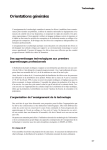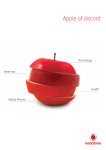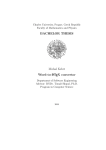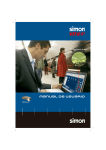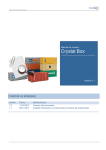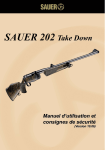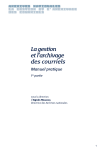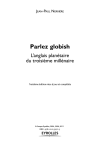Download oui
Transcript
LATEX, tout un programme...
Éric Guichard
Maître de conférences à l’ENSSIB,
Responsable de l’équipe Réseaux, Savoirs & Territoires de l’ENS.
2 juin 2009
Ces notes d’initiation à LATEX accompagnent un cours de deux heures (éventuellement suivi de 4h de pratique) destiné à des étudiants de master en sciences de
l’information et à des futurs responsables de bibliothèques. Tous étaient de profil
«littéraire».
C’est donc aux étudiants de sciences humaines et sociales que cette notice et
ses exemples s’adressent. Autrement dit, ce traité est conçu afin que quiconque
puisse faire ses premiers pas avec LATEX, même si sa culture informatique lui
semble faible.
C’est aussi pourquoi j’ai mis l’accent sur les formes d’écriture contemporaine
permises et pensées par LATEX : accès hypertexte à des URL, des images, des notes,
références croisées, bibliographie, etc. Il me semble que c’est le meilleur moyen
de comprendre l’unité de l’écriture électronique et les capacités intellectuelles
qu’elle induit : à force d’expérimenter des langages à balises, de se spécialiser en
html, CSS, XML, etc., nous réalisons, au moins intuitivement, qu’une conception
commune de l’écriture régit ces applications, formats et inventions.
Or, LATEX est l’intersection commune à ces syntaxes, ce qui en fait le point
de départ pratique et conceptuel des écritures électroniques du XXIe siècle et de
l’imagination qui les porte.
Penser l’hypertexte, c’est aujourd’hui aussi penser les supports qui vont le
soutenir, les pratiques qui vont le réaliser : avec le papier, l’hypertexte est possible
si le lecteur en a la culture et s’il y a surenchère informationnelle (la référence
à un objet doit souvent se doubler de sa localisation ; exemples : cf. le tableau t
page p, en annexe, etc.). Avec l’électronique, ce sont les formats (rtf, pdf, html,
etc.) qui vont proposer plus ou moins de souplesse, plus ou moins de tissage entre
les divers points du document. Et c’est bien la façon dont LATEX organise le régime
hypertextuel le plus large, en amont de tous ces formats, et en se déclinant sur tous
les supports (écran de vidéoprojecteur inclus) qui prouve autant la puissance de
ce logiciel que cette unicité du noyau de l’écriture électronique.
Contact : Eric point Guichard at enssib point fr
1
LICENCE : de type Creative Commons. Reproduction, publication et transformations permises dans un contexte non commercial à condition que mon nom
soit mentionné et que la licence consécutive soit la même que celle que je propose.
Pour tout usage commercial de tout ou partie de ce document, me contacter.
Note : La table des matières de ce tutoriel pdf est en fin de document.
1
Attitude
Cette partie m’est essentielle pour détailler ce que permet LATEX, et les capacités intellectuelles qu’il offre. Toute personne pressée d’apprendre et d’expérimenter LATEX peut passer à la partie suivante.
1.1
Un outil que j’utilise quotidiennement
Logiciel ou système ? Metteur en forme ?
– Souple, aisé d’emploi, d’une fiabilité à toute épreuve.
– Notion de source : montrer les dangers de Word.
– Multiformat : rtf, pdf, html, et imports possibles.
– Tous les caractères possibles...
– Gratuit.
1.2
Un outil pour des professionnels de l’intellect
– Rédaction d’articles, de thèse. Mais aussi courrier à son assureur...
– Présentations lors de conférences (abandon de Powerpoint).
– Le texte, sa structure, son apparat : bibliographie, graphiques, tableaux,
notes, références croisées, renvois URL. Le tout sous des formes discrètement et efficacement hypertextuelles.
– Technique ou pensée ?
1.3
Élégance, esthétique
– Approches de paires, de groupe, espaces fines, ligatures...
– Images en fond, écriture verticale, notes marginales...
– Macros et abréviations, lien forme-fond ; formats P OST S CRIPT (ps), pdf,
html et aussi XML.
1.4
Taylor
– Cliquer : fatigue musculaire versus économie intellectuelle. Compter le temps
passé à apprendre un logiciel de type Word (+ coût en termes de réseau social + salaires des enseignants et des tuteurs).
2
– Arrêter définitivement de s’énerver sur les points suivants :
– Changer le format des notes sur Word, sans toucher aux appels de note.
– Redresser les appels de note «tombés» lors d’un changement de la forme
du paragraphe.
– Tenter sans espoir que la dernière note de bas de page soit sur la même
page que son appel. Etc.
– Désagréments du clicodrome. Exemple des balises superposées : Roman =
somme des ital - ital global : superpositions des balises souvent lourdes en
octets et désagréables. Mieux vaut alors comprendre ce que fait la machine.
1.5
Notion de confiance
– N’avoir qu’une confiance limitée envers les logiciels censés tout faire à
votre place.
– Avoir (enfin) confiance en un logiciel créé par des humains intelligents pour
des humains intelligents.
2
Installer LATEX
2.1
Mode d’emploi
LATEX est en fait un moteur (un programme) qui va analyser ce que vous avez
écrit dans un fichier texte et va produire un résultat en le format de votre choix.
Et donc, vous écrirez votre texte avec un éditeur (sorte de traitement de texte
à la fois sommaire et très sophistiqué, il y en a de nombreux, et majoritairement
gratuits) ; ensuite, vous lancerez une commande qui fait opérer le logiciel LATEX
sur votre fichier texte.
Cf. http://barthes.enssib.fr/cours/Linux/Linux-1.pdf pour
plus de précisions sur les éditeurs et sur Linux.
2.2
Solutions clicables
Une sorte de méta-logiciel intègre et l’éditeur et le noyau LATEX. Vous saisissez
alors votre texte dans l’éditeur et, dans un de ses menus, vous demandez qu’il soit
compilé dans LATEX. En général, le fichier résultat est automatiquement ouvert.
– Windows :
1. Miktex : http://miktex.org (équiv. noyau LATEX)
2. TeXnicCenter (éditeur lançant automatiquement Miktex) : http:
//texniccenter.sourceforge.net/
– Mac : Oztex : http://www.trevorrow.com/oztex/
3
2.3
Solutions traditionnelles
Elles ont ma préférence pour Mac et Linux. Vous saisissez quelques commandes dans une fenêtre terminal, et vous ouvrirez vous-même le fichier résultat.
– Unix, Linux : installer LATEX est aisé, et souvent il est déjà pré-installé.
– Mac : cf. Fink : http://www.finkproject.org/download/index.
php?phpLang=fr.
2.4
Quelques documentations
http://www.tuteurs.ens.fr/logiciels/latex/
http://www.grappa.univ-lille3.fr/FAQ-LaTeX/
3
Structure générale d’un document LATEX
Un fichier LATEX simple peut être décomposé en un préambule, le corps du
texte, le signal de fin du document, et d’autres choses qui ne serviront pas.
3.1
Le préambule
Il se compose de deux parties, l’une, fixe, l’autre variable.
3.1.1
Préambule fixe
Il n’est pas nécessaire de comprendre ces quelques lignes et je montrerai au
point 10.1 comment ne plus jamais y penser. Elles décrivent les modules dont on
aura besoin, l’encodage et le type du document. Exemple :
\documentclass[a4paper,oneside,12pt]{article}
\usepackage{epic,multicol,rotating,url,hyperref}
\usepackage[francais]{babel}
\usepackage[T1]{fontenc}
%Ceci est un commentaire
\usepackage[latin1]{inputenc}
%ligne à remplacer par
%\usepackage[mac]{inputenc} %encodage Macintoch
%ou par
%\usepackage[utf8]{inputenc}
Éventuellement, vous pouvez modifier la première ligne en remplaçant article
par letter ou book.
4
3.1.2
Préambule variable
Cette seconde partie génèrera l’en-tête du document : titre, auteur, etc. Exemple :
\title{\LaTeX, tout un programme...}
\author{Éric Guichard}
%\date %souvent inutile
\begin{document}
\maketitle
3.2
Le texte
À vous de le rédiger, en profitant des structures et des mises en forme offertes
par LATEX. Exemple élémentaire1 :
Ces notes d’initiation sont destinées aux étudiants
de sciences humaines et sociales.
Après lecture de ce court traité, quiconque pourra faire ses
premiers pas avec \LaTeX.
3.3
Le signal de fin de document
Il est explicite : \end{document}
Tout ce qui suit cette commande ne sera pas pris en compte par LATEX.
3.4
Ce qui ne sera pas pris en compte
Et donc, après ce signal \end{document}, vous pouvez écrire, copier, insérer vos brouillons, idées à garder, paragraphes remaniés, etc. Je trouve cette
possibilité fort utile et j’en abuse.
4
Quelques commandes et balises
Je me limite ici à quelques exemples, et je décris leurs effets et fonctions de façon intuitive. N’hésitez-pas à consulter le source de ce document pour comprendre
le fonctionnement de ces commandes.
1
Attention : dans votre texte, vous aurez peut-être à remplacer l’apostrophe penchée ’ par une
apostrophe droite.
5
4.1
Premières commandes structurelles
– \input{Ici le nom du fichier que j’importe} (ex. : 3e partie de votre mémoire). Cette commande sera déterminante pour vous simplifier la vie. Cf. le point 10.1.
– \section{Ici le titre de ma partie}
– \subsection{Titre de ma sous-partie}
– \footnote{Contenu de ma note}
– \begin{itemize} %Début d’une liste
\item %Ici le premier point de ma liste
\item %Ici celui qui viendra après
\end{itemize} %Fin de la liste
– \url{Un URL clicable}
– \href{Ici le lien interne ou externe}{Là le texte clicable}
4.2
Commandes plutôt liées à la forme
– \textbf{Le texte entre accolades apparaîtra en gras}
– \emph{Ici, en italique}
– \textsc{I CI DES PETITES CAPITALES}
Exemple : «Au XIXe siècle...»
– \newpage Ici un saut de page
4.3
Tabulation
Mais à quoi sert une tabulation ?
– Indentation de début de paragraphe ? Style ?
Essayez alors \advance\parindent by .6 cm, ou lisez la documentation sur verbatim.
– Signifier une énumération ? Cf. \begin{itemize}
– Symboliser une mise en tableau ? Cf. le point 8.1.
4.4
Références croisées
On peut jouer sans peine avec des références croisées : on inscrit à l’endroit
désiré du texte une étiquette, par exemple :
\label{MonNomDetiquette}
On y fera référence avec un rappel du type
\ref{MonNomDetiquette}
Exemple :
Cf. le point \ref{MonNomDetiquette} de la
6
page \pageref{MonNomDetiquette}2 .
4.5
Votre premier fichier LATEX
Vous le trouverez en ligne à l’URL fichierdemo.tex.
Sinon, copiez ce qui suit, collez-le dans un éditeur de texte, et sauvegardez-le
sous le nom fichierdemo.tex
%Préambule général
\documentclass[a4paper,oneside,12pt]{article}
\usepackage{epic,multicol,rotating,url}
\usepackage[francais]{babel}
\usepackage[T1]{fontenc}
\usepackage[latin1]{inputenc}
%Ici moyen rapide de générer du pdf "propre":
\usepackage{times}
\usepackage[pdftex,letterpaper,colorlinks=true,urlcolor=blue,
pdfstartview=FitH,plainpages=false]{hyperref}
%Préambule local
\title{\LaTeX, quel programme!}
\author{John Lambda}
\begin{document}
\maketitle
\section{Présentation}
Cet exercice accompagne un cours destiné à des étudiants
de profil <<littéraire>>.
\section{Formats produits par \LaTeX} \label{memoformats}
Les principaux sont les suivants:
\begin{itemize}
\item pdf
\item html (avec tth ou tex4ht ou d’autres)
\item ps (vieux)
\item rtf
\end{itemize}
\section{Usage courant}
Insistons sur le fait que le format \textbf{le plus populaire}
2
On compilera alors deux fois le document pour que ce référencement apparaisse. Ce qui est
logique : la première fois, la mise en page du texte est effectuée, la seconde, les référencements
sont calculés avec les repères précis des numéros de partie et de page. Cf. le point 5.3 page 9.
7
est aujourd’hui le \emph{pdf}.
Voir le point \ref{memoformats} page \pageref{memoformats} pour
connaître les autres formats de sortie.
De ce fait, la commande la plus courante sera \texttt{pdflatex}:
elle utilise le noyau \LaTeX \ (en fait \TeX) pour produire
le format \emph{pdf} désiré.
Pour ce fichier intitulé \emph{fichierdemo.tex}, lancez donc
deux fois\footnote{C’est la présence de références croisées
qui est la cause de cette \emph{double compilation}.}
la commande
\texttt{pdflatex fichierdemo.tex}
Ceci vous produira un fichier \texttt{fichierdemo.pdf}.
\medskip
Voilà, vous savez à peu près tout sur \LaTeX
\end{document}
5
5.1
Réaliser le document final
Distinction fond-forme
Jusque là, on est resté au plan de la structure et du contenu du document.
Celui-ci est écrit en un format texte, lisible par tous les types d’ordinateurs, par
tous les traitements de texte, et sa structure est aussi lisible.
Nous n’avons encore aucune visualisation de cet objet cognitivement satisfaisant.
C’est normal : la mise en forme n’est-elle pas à la fois dépendante du destinataire et du support ?
– Destinataire : celui-ci est peut-être attaché à une typographie donnée, à une
mise en forme spécifique (texte en deux colonnes...).
– Support : veut-on imprimer le document (ps ou pdf), le publier sur le web
(html ou pdf), en faire un objet retravaillable par des logiciels grand-public
(rtf), le graver sur du marbre ?
– Les deux : réaliser un document projetable sur écran pour une conférence ?
8
5.2
Lancer LATEX
Par la suite, le nom générique du document sur lequel on travaille aura pour
nom fichierdemo.tex.
On «compile»3 le document en lançant, via une fenêtre de type terminal (ou
cmd sur Windows), une des commandes suivantes :
– latex fichierdemo.tex
Ceci produira un fichier fichierdemo.dvi (détails oraux...)
– ou, préférablement : pdflatex fichierdemo.tex
Ceci produira un fichier fichierdemo.pdf
– ou encore latex2rtf fichierdemo.tex
Ceci produira un fichier fichierdemo.rtf
– ou encore tth fichierdemo.tex
Ceci produira un fichier fichierdemo.html
5.3
Compléments
Pour des raisons logiques (cf. note 2 page 7), il peut s’avérer nécessaire de
réaliser plusieurs compilations du document. Exemples :
– Cas des références croisées (cf. 4.4) ou, analogue, de la création d’une table
des matières : commande \tableofcontents
– Création d’index (tout aussi prévisible !)
– Bibliographie. Cf. le point 6.
6
Construction d’une bibliographie
6.1
Le fichier bibliographique
Cf. toutes les documentations.
Le fichier bibliographique n’est pas attaché à votre document : il peut être
unique (ce qui est mon cas), et alors seules les références évoquées dans ce document LATEX seront extraites et reproduites en fin d’article. Il peut y avoir aussi
plusieurs fichiers bibliographiques (un par thème, par exemple).
Dans la suite, on appellera exemplebiblio.bib ce fichier.
La structure de ce fichier est on ne peut plus explicite : vous l’écrivez en mode
texte (avec votre éditeur préféré).
3
Cette partie est moyennement utile si vous vous servez de TeXnicCenter.
9
Chaque objet à décrire est précédé d’une arobase @, suivie de son type (book
pour un livre, article pour un article, etc.), d’une accolade ouvrante, et de votre
abrégé mnémotechnique personnel4 . Ensuite, vous décrivez les champs (auteur,
titre, etc.) de la façon indiquée ci-dessous, et vous concluez la description par une
accolade fermante.
Exemple :
@book{Aigrain,
title="Cause commune",
author="Aigrain, Philippe",
publisher="Fayard",
address="Paris",
year="2005",
Note="Aussi gratuitement disponible en ligne."
}
On ne peut faire plus simple ni plus fiable.
6.2
Exemples
Voici un extrait du fichier exemplebiblio.bib.
@book{Aigrain,
title="Cause commune",
author="Aigrain, Philippe",
publisher="Fayard",
address="Paris",
year="2005",
}
@unpublished{JLM,
title="Ce que le <<terrain>> fait aux concepts:
\emph{Vers une théorie des composites}",
author="{L}e {M}arec, Joëlle",
year="2002",
Note="Habilitation à diriger des recherches.
Université Paris 7"
}
@incollection{Rasmussen,
title="Les revues scientifiques et la dynamique de la recherche",
author=" Duclert, Vincent and Rasmussen, Anne",
4
C’est lui qui vous servira d’appel bibliographique dans votre texte.
10
publisher="éd de l’IMEC",
year="2002",
pages="237--254",
booktitle="La belle époque des revues"
}
@article{TLFI,
author="Dendien, Jacques and Pierrel, Jean-Marie",
title="Le Trésor de la Langue Française informatisé.
Un exemple d’informatisation d’un dictionnaire de
langue de référence",
year="2003",
journal="Traitement automatique des langues",
pages="12--37",
volume="44"
}
6.3
L’appel dans le texte
Il s’effectue avec la commande \cite{abrégé-mnémotechnique-personnel}
(le tilde ∼ est un insécable). Exemples :
Il est notoire que les enquêtes sur les usages donnent plus
à voir les représentations sociales de leurs commanditaires
que les pratiques réelles des usagers étudiés~\cite{JLM}.
Même au \textsc{xix}$^e$ siècle, le savant n’était pas dans
sa tour d’ivoire~\cite{Rasmussen}.
Ce qui donnera :
– Il est notoire que les enquêtes sur les usages donnent plus à voir les représentations sociales de leurs commanditaires que les pratiques réelles des
usagers étudiés [LM02].
et
– Même au XIXe siècle, le savant n’était pas dans sa tour d’ivoire [DR02].
Note : Pour LATEX, l’ouvrage de référence est [Lam99] !
6.4
Référencer la bibliographie
À l’endroit où l’on désire voir apparaître la bibliographie, il faut préciser le
nom de son fichier, sans son extension .bib :
\bibliography{exemplebiblio}
suivi de la façon dont on veut la voir mise en forme. Par exemple :
11
\bibliographystyle{alpha}
Note : je montrerai au point 10.2 un moyen d’obtenir une bibliographie à la
française, appels inclus.
En général, on cite cette bibliographie à la fin.
6.5
La compilation finale
Exemples donnés pour un résultat au format pdf
1. On compile une première fois le document (première mise en page globale) :
pdflatex fichierdemo.tex
2. On s’occupe de la bibliographie du document :
bibtex fichierdemo (sans son extension .tex !)
3. On recompile :
pdflatex fichierdemo.tex
4. Et on récidive pour la bonne gestion des références croisées (y compris de
la bibliographie) :
pdflatex fichierdemo.tex
5. C’est fini ! On peut ouvrir le fichier fichierdemo.pdf
7
Insérer des figures
On peut aussi créer soi-même ses figures géométriques mais ce point ne sera
pas développé ici (cf. la figure 3 page 14).
7.1
Syntaxe simple
\begin{figure}[h]}
\includegraphics[height=y cm, width=x cm]{Fichier-de-ma-figure}
\caption{Ma légende}
\label{Ma-référence}
\end{figure}
Où...
– le [h] demande à l’image d’être au plus près de l’endroit où elle est invoquée5 (here !).
5
Les figures et tableaux sont des éléments «flottants» : comme vous le voyez, en usage courant
de LATEX, ils ne se positionnent pas nécessairement à l’endroit exact où on les appelle.
12
– x et y sont les largeur et hauteur de l’image dans la page finale (réduction
non proportionnelle). Si l’image prend une page entière, elle risque fort
d’être déplacée. On peut se limiter à préciser la largeur (ou la hauteur) de la
figure. En ce cas, les proportions d’origine seront respectées.
– Fichier-de-ma-figure est le fichier contenant l’image désirée. Il
faut parfois en préciser l’extension (cas de plusieurs extensions pour une
même image, productions en html).
Italiens
variable représentée par des cercles: Hommes & Femmes en 1936
variable représentée par des plages de couleurs: variation depuis 1931
Hommes & Femmes en 1936
87223
21805
218
variation depuis 1931
-37.76 -23.11
-13.76
0
7.68
49.20
maximum: 113.15 %
© Anne-Sophie Bruno, Éric Guichard, Philippe Rygiel, 1999
École normale supérieure
Sources: Recensements généraux de la population, 1931 et 1936
F IG . 1 – On remarque un phénomène désormais bien connu, impensé entre les
deux guerres : malgré les nombreuses expulsions d’étrangers entre 1931 et 1936,
visibles dans les départements industrialisés (en bleu), des Italiens viennent, de ces
départements, mais surtout d’Italie, s’établir dans les zone rurales du Sud-Ouest
de la France pour entretenir et moderniser l’agriculture. http://barthes.
enssib.fr/atlasclio
7.2
Quelques exemples
Considérons la figure 1 (page 13), relative à l’immigration italienne entre les
deux guerres, et le graphe de l’internet produit par CAIDA (fig. 2 page 14), qui
sont importées, contrairement à la figure 3 (page 14), qui est construite dans LATEX.
13
F IG . 2 – Carte topologique des AS de l’internet. AS : collection de routeurs dont
la politique d’acheminement unique est coordonnée par un exploitant de réseau
(propriétaire). Copyright 2005 The Regents of the University of California All
Rights Reserved. http://www.caida.org/research/topology/as_
core_network/
Freq
6
-
Rang
F IG . 3 – Cas des rangs.
8
8.1
Tableaux et macros
Tableaux
Je serai bref : c’est la même logique que pour les figures. Le & sépare les colonnes. Le tableau 2 est le même que le tableau 1, mais sans séparateurs horizontaux ni verticaux. Voici le source du premier tableau (sans les flèches horizontale
ni verticale) :
%source du tableau 1
\begin{table}
\begin{tabular}{|l||r|r|r|r||r|} \hline
Webmois $\backslash$ Heures TV & 0h & <2h & 2 à 4h & >4h \\ \hline
non \& ss obj & 27 & 42 & 52 & 76 \\ \hline
oui & 73 & 58 & 48 & 24 \\ \hline \hline
14
↓ Webmois \ Heures TV →
non & ss obj
oui
Tot col
0h <2h 2 à 4h >4h
27
42
52
76
73
58
48
24
100 100
100 100
TAB . 1 – Pourcentages colonnes.
↓ Webmois \ Heures TV →
non & ss obj
oui
Tot col
0h <2h 2 à 4h >4h
27
42
52
76
73
58
48
24
100 100
100 100
TAB . 2 – Pourcentages colonnes.
Tot col & 100 & 100 & 100 & 100 \\ \hline
\end{tabular}
\caption{Pourcentages colonnes. \label{pcc}}
\end{table}
8.2
Macros
Je présente brièvement les deux usages les plus fréquents :
1. Abréviations :
\newcommand{\eq}{équipe \emph{Réseaux, Savoirs \& Territoires}}
Il suffit alors de saisir \eq et le texte complet sera affiché (après compilation).
2. Avec un paramètre :
\newcommand{\sie}[1]{\textsc{#1}$^e$ siècle}}
\sie{xix} deviendra, après compilation, XIXe siècle.
9 Historique, compléments
9.1
–
–
–
–
Historique
TEX, Knuth, 1978.
LATEX, Lamport, 1982 : jeu de macros au-dessus de TEX.
LATEX2e, divers auteurs, 1994.
Et une kyrielle d’extensions, macros, environnements, packages, etc., réalisés par de multiples auteurs. Cf. votre moteur de recherche préféré...
15
9.2
Compléments
– Parfois, des messages d’erreur...
– Réalisez aisément des slides avec Beamer...
– Exemple de détournement de l’écriture mathématique6 :
La relation circulaire culture → technique → écriture du monde → culture
Source de cette ligne :
La relation circulaire \emph{culture $\rightarrow$ technique
$\rightarrow$ écriture du monde $\rightarrow$ culture}
– Vers la civilisation : rtf2latex2e UnFichier.rtf
10
Se simplifier la vie
10.1
Intégrer un préambule fixe et sophistiqué
On se perd vite avec le préambule fixe. Aussi, j’ai choisi d’en fabriquer un,
assez complexe mais efficace, que j’appelle systématiquement avec la commande
\input quand je rédige un nouveau document LATEX.
Si j’appelle ce préambule fixe gabarit.tex, il me suffira d’écrire en première ligne de mon document
\input{gabarit.tex}
En général, ce gabarit est dans un dossier précis, quand mes fichiers LATEX sont
en divers dossiers, et je rappellerai son chemin d’accès. Exemple à adapter :
\input{/Users/mon_dossier/gabarit.tex}
De même pour les macros : une fois qu’on en a fabriqué une, on s’en sert
tout le temps. Pourquoi ne pas les regrouper toutes dans un fichier et les appeler
systématiquement ?
\input{/Users/mon_dossier/mes_macros.tex}
Vous trouverez en ligne le détail de ce préambule et des macros que j’utilise.
Pour ne pas me perdre dans les divers encodages, j’ai précisé ceux de ces fichiers
dans leurs intitulés : gabaritlatin1.tex et macroslatin1.tex :
gabaritlatin1.tex
macroslatin1.tex
Le début du fichier fichierdemo.tex est maintenant plus simple :
6
Le caractère $ permet l’usage de symboles mathématiques spécifiques : $\rightarrow$
crée ici une flèche vers la droite.
16
\input{gabaritlatin1.tex}
\input{macroslatin1.tex}
\title{\LaTeX, quel programme!}
\author{John Lambda}
\begin{document}
\maketitle
\section{Présentation}
Cet exercice accompagne un cours destiné à des étudiants
de profil <<littéraire>>.
etc.
\end{document}
Voici le source du fichier macroslatin1.tex :
\newcommand{\eq}{équipe \emph{Réseaux, Savoirs \& Territoires}}
\newcommand{\imp}[1]{\textbf{#1}} % remplacer par
%\newcommand{\imp}[1]{#1} % (rien) pour la version finale
\newcommand{\sie}[1]{\textsc{#1}$^e$ siècle}
\newtheorem{th-imp}{Théorème} %[section]
\newtheorem{th-u}{Assertion} %[subsection]
10.2
Bibliographie à la française
Souvent, les littéraires se plaignent de ce que la bibliographie ne soit pas
totalement adaptée à nos coutumes : par exemple, les appels sont un peu brefs
([DR02] pour [Duclert et Rasmussen 2002]), et le détail est anglicisé
(Vincent Duclert and Anne Rasmussen).
Il y a moyen de remédier à la chose en travaillant à la main (ou avec un petit
programme) le fichier d’extension .bbl. On peut aussi solliciter un format bibliographique spécifique. Mon style préféré se trouve à l’URL http://www.
lsv.ens-cachan.fr/~markey/BibTeX/bst/apalike-fr.bst
Pour s’en servir, il faut :
1. Appeler si nécessaire le package apalike dans le préambule (c’est inutile
si vous utilisez le fichier gabaritlatin1.tex car je l’y ai intégré) :
\usepackage{apalike}
2. Sauvegarder quelque part ce fichier apalike-fr.bst. Par exemple à
l’endroit où vous avez glissé les autres fichiers importants : gabaritlatin1.tex
et macroslatin1.tex. Je suppose pour simplifier que les trois sont dans
le même dossier que le fichier .tex sur lequel vous travaillez.
3. Appeler ce style bibliographique en remplaçant la ligne
17
\bibliographystyle{...}
par
\bibliographystyle{apalike-fr}
Voyez le fichier LaTeX-pour-litteraires-bis.pdf pour un exemple.
10.3
Deux autres astuces
Deux dernières choses que j’apprécie :
10.3.1
Écrire dans la marge gauche
Il peut arriver que vous ayez envie de signaler en marge gauche certains points
importants, comme des notes ou remarques. Voici une solution simple :
\hspace{-1.5cm}\textbf{Remarque}
mettra le mot Remarque en gras, et l’avancera d’un cm et demi.
Voici le résultat :
Remarque : Vous avez désormais suffisamment de connaissances sur LATEX pour explorer les documentations en ligne et imprimées.
10.3.2
Produire une note marginale
Voici
Si je désire une note marginale, c’est facile, mais en général, elle sera étroite un
et écrite trop gros :
essai
de note
\marginpar{Voici un essai de note marginale.}
marginale.
On peut alors choisir d’élargir cette note, avec la commande :
\advance\marginparwidth by 40pt
Alors, quand nous écrivons
\marginpar{Faisons un second essai de note marginale.}
Le résultat apparaît ainsi :
Faisons un seEt si nous désirons que son corps soit plus petit, nous pouvons assurément cond essai de
note marginale.
insérer un \scriptsize devant le texte. La commande devient alors :
\marginpar{\scriptsize{Faisons un 3$^e$ essai de note marginale.}}
Cela commence à être satisfaisant. Maintenant que nous avons trouvé les bons
paramètres, pourquoi ne pas intégrer la commande
18
Faisons un 3e essai de
note marginale.
\advance\marginparwidth by 40pt
dans notre fichier gabaritlatin1.tex et rédiger une macro qui tienne
compte de la réduction de taille de la note marginale ? Si j’intitule cette macro
\notemg, je la définirai comme suit :
\newcommand{\notemg}[1]{\marginpar{\scriptsize{#1}}}
et, pour réaliser une note marginale, il me suffira d’écrire
\notemg{Voici ma dernière note marginale.}
Voici ma dernière note
marginale.
Références
[DR02] Vincent Duclert and Anne Rasmussen. Les revues scientifiques et la
dynamique de la recherche. In La belle époque des revues, pages 237–
254. éd de l’IMEC, 2002.
[Lam99] Leslie Lamport. LATEX. Addison-Wesley, Reading, Ma, et d’autres
villes..., 1999. Conseil : ne jamais acheter de tels ouvrages en version
française !
[LM02] Joëlle Le Marec. Ce que le «terrain» fait aux concepts : Vers une théorie
des composites. Habilitation à diriger des recherches. Université Paris
7, 2002.
Retour éventuel au point 6.3
Liste des fichiers cités
1. Vous trouverez cette documentation au format html à l’URL
http://barthes.enssib.fr/cours/informatique-pour-litteraires/
LaTeX-pour-litteraires.html
2. et une variante en pdf, utilisant le style bibliographique apalike-fr et les avantages du gabarit gabaritlatin1.tex à l’URL
http://barthes.enssib.fr/cours/informatique-pour-litteraires/
LaTeX-pour-litteraires-bis.pdf
3. L’original en mode texte est accessible à l’URL
http://barthes.enssib.fr/cours/informatique-pour-litteraires/
LaTeX-pour-litteraires.tex
et
http://barthes.enssib.fr/cours/informatique-pour-litteraires/
LaTeX-pour-litteraires-bis.tex pour sa variante.
19
4. Le fichier fichierdemo.tex :
http://barthes.enssib.fr/cours/informatique-pour-litteraires/
fichierdemo.tex
5. Le fichier exemplebiblio.bib : http://barthes.enssib.fr/cours/
informatique-pour-litteraires/exemplebiblio.bib
6. Le préambule fixe :
http://barthes.enssib.fr/cours/informatique-pour-litteraires/
gabaritlatin1.tex
7. Quelques macros :
http://barthes.enssib.fr/cours/informatique-pour-litteraires/
macroslatin1.tex
8. Le fichier apalike-fr.bst : http://www.lsv.ens-cachan.fr/~markey/
BibTeX/bst/apalike-fr.bst ou
http://barthes.enssib.fr/cours/informatique-pour-litteraires/
apalike-fr.bst
Table des matières
1
2
3
4
Attitude
1.1 Un outil que j’utilise quotidiennement . . . .
1.2 Un outil pour des professionnels de l’intellect
1.3 Élégance, esthétique . . . . . . . . . . . . .
1.4 Taylor . . . . . . . . . . . . . . . . . . . . .
1.5 Notion de confiance . . . . . . . . . . . . . .
Installer LATEX
2.1 Mode d’emploi . . . . .
2.2 Solutions clicables . . .
2.3 Solutions traditionnelles
2.4 Quelques documentations
.
.
.
.
.
.
.
.
.
.
.
.
.
.
.
.
.
.
.
.
.
.
.
.
.
.
.
.
.
.
.
.
.
.
.
.
.
.
.
.
.
.
.
.
.
.
.
.
.
.
.
.
.
.
.
.
.
.
.
.
.
.
.
.
.
.
.
.
.
.
.
.
.
.
.
2
2
2
2
2
3
.
.
.
.
.
.
.
.
.
.
.
.
.
.
.
.
.
.
.
.
.
.
.
.
.
.
.
.
.
.
.
.
.
.
.
.
.
.
.
.
.
.
.
.
.
.
.
.
.
.
.
.
.
.
.
.
.
.
.
.
.
.
.
.
.
.
.
.
.
.
.
.
.
.
.
.
.
.
.
.
3
3
3
4
4
Structure générale d’un document LATEX
3.1 Le préambule . . . . . . . . . . . . .
3.1.1 Préambule fixe . . . . . . . .
3.1.2 Préambule variable . . . . . .
3.2 Le texte . . . . . . . . . . . . . . . .
3.3 Le signal de fin de document . . . . .
3.4 Ce qui ne sera pas pris en compte . . .
.
.
.
.
.
.
.
.
.
.
.
.
.
.
.
.
.
.
.
.
.
.
.
.
.
.
.
.
.
.
.
.
.
.
.
.
.
.
.
.
.
.
.
.
.
.
.
.
.
.
.
.
.
.
.
.
.
.
.
.
.
.
.
.
.
.
.
.
.
.
.
.
.
.
.
.
.
.
.
.
.
.
.
.
.
.
.
.
.
.
.
.
.
.
.
.
.
.
.
.
.
.
.
.
.
.
.
.
.
.
.
.
.
.
4
4
4
5
5
5
5
Quelques commandes et balises
4.1 Premières commandes structurelles . . . . . . . . . . . . . . . . . . . . .
4.2 Commandes plutôt liées à la forme . . . . . . . . . . . . . . . . . . . . .
4.3 Tabulation . . . . . . . . . . . . . . . . . . . . . . . . . . . . . . . . . .
5
6
6
6
.
.
.
.
.
.
.
.
.
.
.
.
.
.
.
.
.
.
.
.
.
.
.
.
20
4.4
4.5
Références croisées . . . . . . . . . . . . . . . . . . . . . . . . . . . . .
Votre premier fichier LATEX . . . . . . . . . . . . . . . . . . . . . . . . .
6
7
5
Réaliser le document final
5.1 Distinction fond-forme . . . . . . . . . . . . . . . . . . . . . . . . . . .
5.2 Lancer LATEX . . . . . . . . . . . . . . . . . . . . . . . . . . . . . . . .
5.3 Compléments . . . . . . . . . . . . . . . . . . . . . . . . . . . . . . . .
8
8
9
9
6
Construction d’une bibliographie
6.1 Le fichier bibliographique . . .
6.2 Exemples . . . . . . . . . . .
6.3 L’appel dans le texte . . . . .
6.4 Référencer la bibliographie . .
6.5 La compilation finale . . . . .
.
.
.
.
.
9
9
10
11
11
12
7
Insérer des figures
7.1 Syntaxe simple . . . . . . . . . . . . . . . . . . . . . . . . . . . . . . .
7.2 Quelques exemples . . . . . . . . . . . . . . . . . . . . . . . . . . . . .
12
12
13
8
Tableaux et macros
8.1 Tableaux . . . . . . . . . . . . . . . . . . . . . . . . . . . . . . . . . . .
8.2 Macros . . . . . . . . . . . . . . . . . . . . . . . . . . . . . . . . . . .
14
14
15
9
Historique, compléments
9.1 Historique . . . . . . . . . . . . . . . . . . . . . . . . . . . . . . . . . .
9.2 Compléments . . . . . . . . . . . . . . . . . . . . . . . . . . . . . . . .
15
15
16
.
.
.
.
.
.
.
.
.
.
.
.
.
.
.
.
.
.
.
.
.
.
.
.
.
10 Se simplifier la vie
10.1 Intégrer un préambule fixe et sophistiqué
10.2 Bibliographie à la française . . . . . . .
10.3 Deux autres astuces . . . . . . . . . . .
10.3.1 Écrire dans la marge gauche . .
10.3.2 Produire une note marginale . .
21
.
.
.
.
.
.
.
.
.
.
.
.
.
.
.
.
.
.
.
.
.
.
.
.
.
.
.
.
.
.
.
.
.
.
.
.
.
.
.
.
.
.
.
.
.
.
.
.
.
.
.
.
.
.
.
.
.
.
.
.
.
.
.
.
.
.
.
.
.
.
.
.
.
.
.
.
.
.
.
.
.
.
.
.
.
.
.
.
.
.
.
.
.
.
.
.
.
.
.
.
.
.
.
.
.
.
.
.
.
.
.
.
.
.
.
.
.
.
.
.
.
.
.
.
.
.
.
.
.
.
.
.
.
.
.
.
.
.
.
.
.
.
.
.
.
.
.
.
.
.
.
.
.
.
.
.
.
.
.
.
.
.
.
.
.
.
.
.
.
.
.
.
.
.
.
16
16
17
18
18
18